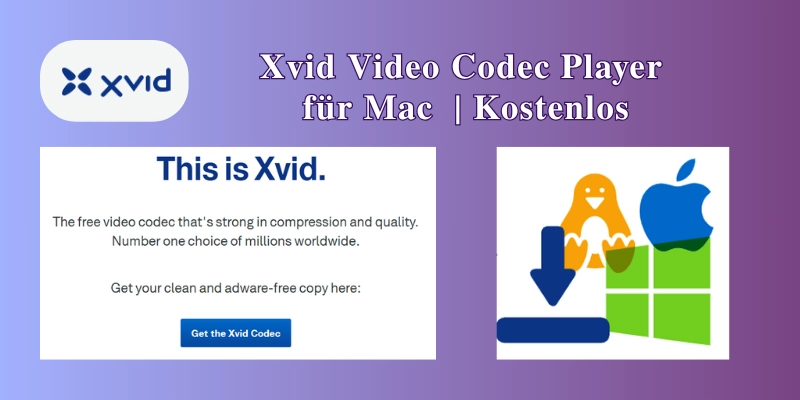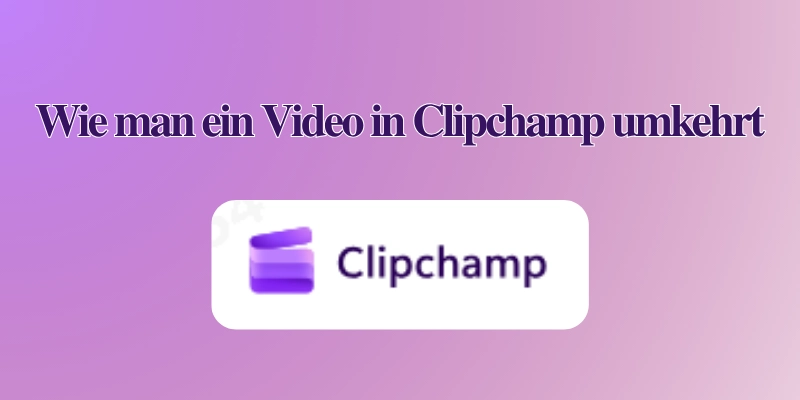Ein video in collage zu verwandeln, ist eine kreative Möglichkeit, mehrere Momente in einem einzigen, beeindruckenden Clip zu vereinen. Egal ob du video in collage einfügen, Erinnerungen kombinieren oder professionelle Projekte gestalten möchtest – mit einer passenden video collage erzielst du im Handumdrehen starke visuelle Effekte.
2026 stehen dir dafür zahlreiche Tools zur Verfügung, die dir helfen, videos in collage zu verwandeln und ganz einfach eine video collage erstellen zu können. In diesem Artikel zeigen wir dir die acht besten Programme, mit denen du mühelos und kostenlos deine eigene Video-Collage auf Mac und Windows gestalten kannst.
Teil 1: Die 8 besten Tools zur Erstellung von Video-Collagen
Kreative Ideen lassen sich heute einfacher denn je verwirklichen – ob Social-Media-Post, Geburtstagsvideo oder Mood-Clip. Eine gute video collage macht aus einzelnen Aufnahmen eine Geschichte voller Emotionen. Doch wie gelingt das? Mit der richtigen App kannst du in wenigen Minuten dein video in collage verwandeln und beeindruckende Effekte erzeugen. Besonders praktisch sind Programme, mit denen man video in collage einfügen oder ganze videos in collage zusammenführen kann.
1 Edimakor – KI-gestütztes Tool zur Erstellung von beeindruckenden Video-Collagen
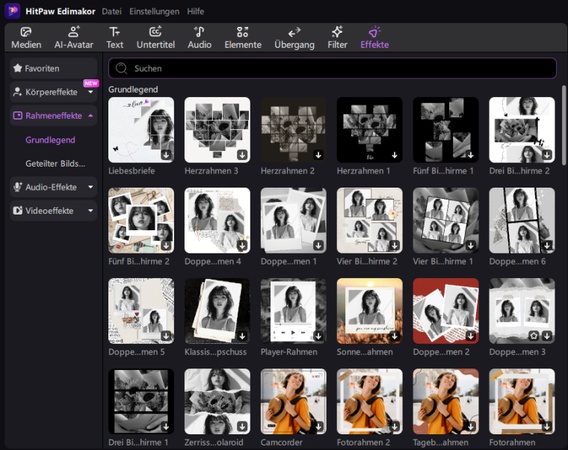
Am besten geeignet für: Einsteiger und Kreative, die intuitiv und schnell eine video in collage verwandeln möchten.
Betriebssystem: Windows und macOS
Unterstützte Sprachen: u. a. Deutsch, Englisch, Französisch, Spanisch
Preis: Basisversion kostenlos; Pro-Funktionen ab 29,95 € pro Monat
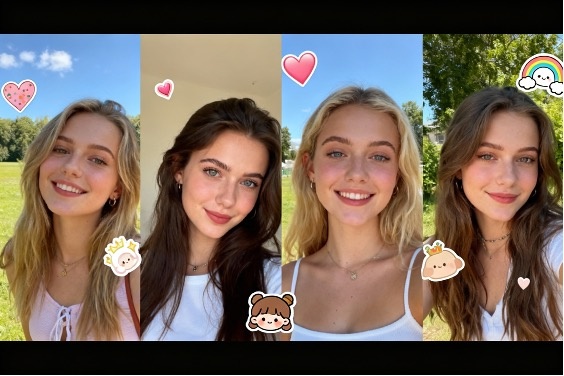
Merkmale:
- Einfach und schnell bedienbar
- Umfassende KI-Tools zur Material-Generierung, Schnitt und Bearbeitung
- Vollständiger Workflow von der Idee bis zur Veröffentlichung
- Große Auswahl an Vorlagen für videos in collage app
Vorteile:
Nachteile:
- Einige fortgeschrittene Funktionen nur in der Pro-Version verfügbar
Wie macht man eine Videocollage mit Edimakor?
schritt 1: Starte Edimakor und importiere deine Clips oder Fotos.
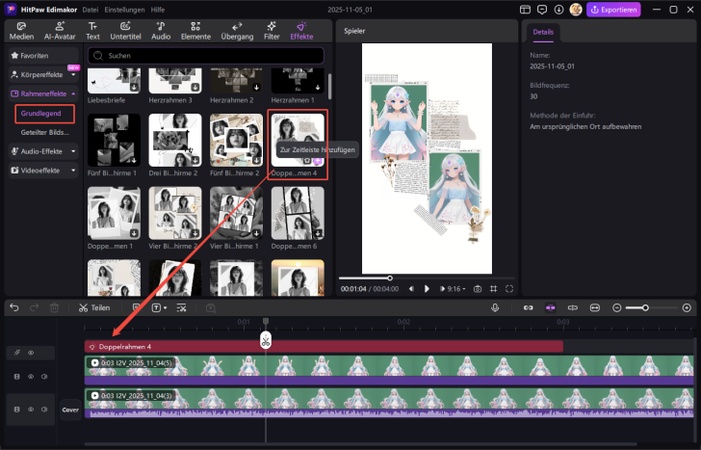
schritt 2: Wählen Sie im Effektmenü den RahmenEffekt und suchen Sie sich eine passende Rahmenvorlage aus.
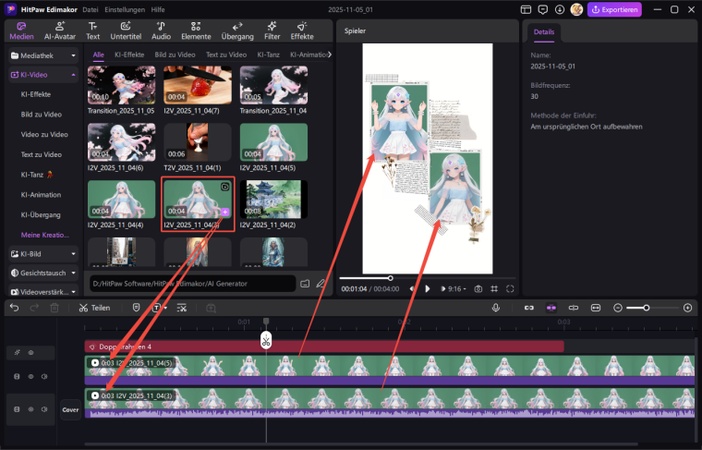
schritt 3: Importieren Sie Ihr Material in die Bearbeitungsspur und ziehen Sie es in den ausgewählten Rahmen.
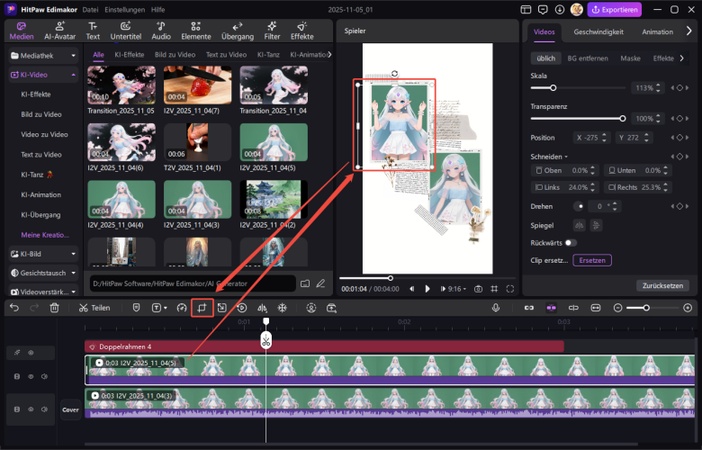
schritt 4: Klicken Sie auf die Schere oben über der Spur, um das Video zuzuschneiden.
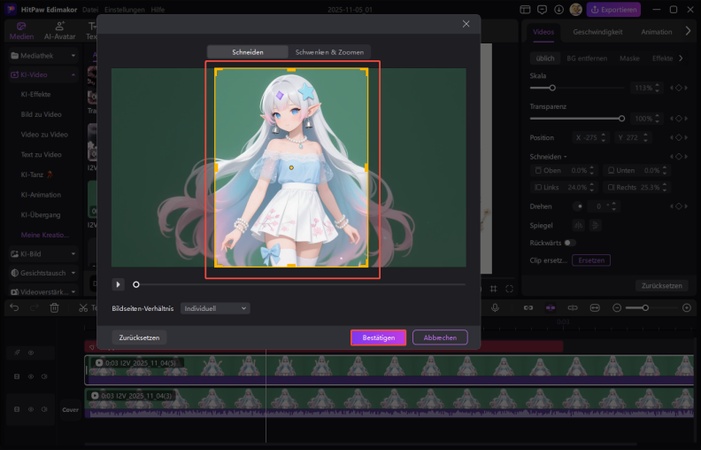
schritt 5: Passen Sie die Größe des Materials entsprechend dem Rahmen an, bis es perfekt hineinpasst.
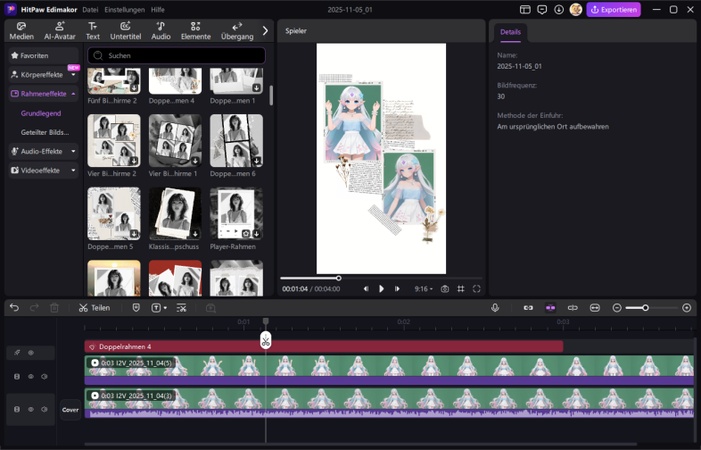
schritt 6: Fügen Sie weitere Effekte hinzu – Edimakor bietet eine große Auswahl an Aufklebern, Übergängen und weiteren visuellen Elementen, um Ihr Video noch kreativer zu gestalten.

Egal, ob du nach einer kostenlosen Collagen-App suchst oder professionelle Ergebnisse erzielen möchtest – Edimakor bietet dir beides: Kreativität und Komfort in einem Tool. Mit einer großen Auswahl an kostenlosen Vorlagen und Ressourcen, die alle ohne zusätzliche Kosten genutzt werden können, ist es der perfekte Einstieg für Neulinge und Profis. Selbst Anfänger können mit den intuitiven Funktionen und der benutzerfreundlichen Oberfläche mühelos beeindruckende Videos und Collagen erstellen.
Edimakor ist nicht nur für kreative Projekte ideal, sondern auch ein echtes Zeitersparnis. Du brauchst keine weiteren Programme oder Tools – alles, was du brauchst, ist direkt in der Software integriert. So macht Collagen erstellen richtig Spaß und das Ergebnis wird garantiert überzeugen!
2 DaVinci Resolve – Ideal für fortgeschrittene Nutzer, die Farbkorrekturen und Video-Collagen kombinieren möchten
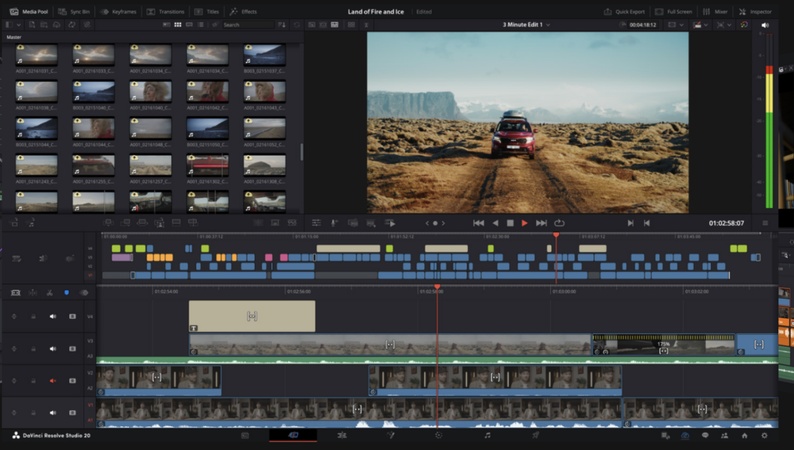
Am besten geeignet für: Kreative Profis, die komplexe video collage-Projekte mit präziser Farbkorrektur und Sounddesign umsetzen möchten.
Betriebssystem: Windows, macOS, Linux
Unterstützte Sprachen: Mehrsprachig, u. a. Deutsch, Englisch, Französisch, Spanisch
Preis: Kostenlose Basisversion; Studio-Version ca. 295 € (einmalig)
Merkmale:
- Professionelles Farbkorrektur- und Grading-System
- Präzises Audio- und Effektmanagement
- Integrierte Timeline-Bearbeitung für videos in collage
- Export in Kinoqualität
Vorteile:
- Umfangreiche Werkzeuge zur Bild- und Tonoptimierung
- Ideal, um video in collage mit Farblooks und dynamischen Übergängen zu kombinieren
- Hohe Stabilität und Performance bei großen Projekten
- Möglichkeit, Clips aus mehreren Kameras zu synchronisieren – perfekt, wenn du video in picture collage oder Multicam-Aufnahmen planst
Nachteile:
- Komplexe Benutzeroberfläche, weniger intuitiv für Einsteiger
- Erfordert leistungsstarke Hardware für flüssiges Arbeiten
3 Adobe Premiere Pro – Professionelle Software zur Erstellung hochwertiger Video-Collagen
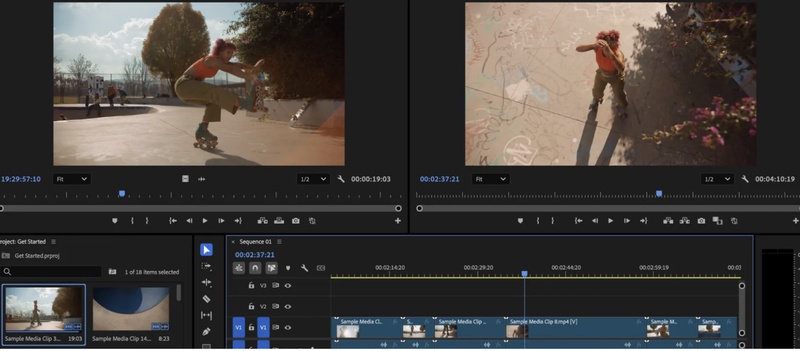
Am besten geeignet für: Fortgeschrittene Anwender und Profis, die hochwertige video collage -Projekte mit präziser Kontrolle umsetzen möchten.
Betriebssystem: Windows, macOS
Unterstützte Sprachen: Über 20 Sprachen, darunter Deutsch, Englisch, Französisch, Italienisch
Preis: Abonnement ab ca. 24,99 € / Monat
Merkmale:
- Professioneller Schnitt mit Multitrack-Timeline
- Integration von Effekten, Übergängen und Texten
- Unterstützung für 4K- und 8K-Material
- KI-basierte Werkzeuge für Schnitt und Farbkorrektur
Vorteile:
- Ideal, um video in collage präzise zu arrangieren und zu bearbeiten
- Nahtlose Integration mit Photoshop und After Effects
- Zahlreiche Vorlagen zur schnellen Gestaltung von videos in collage
- Umfangreiche Exportoptionen für Social Media, Film oder Präsentationen
Nachteile:
- Lernkurve etwas steiler als bei einfacheren Tools
- Monatliche Kosten können sich langfristig summieren
4 Shotcut – Kostenlose Open-Source-Software, die sich sowohl für einfache als auch komplexe Collagen eignet
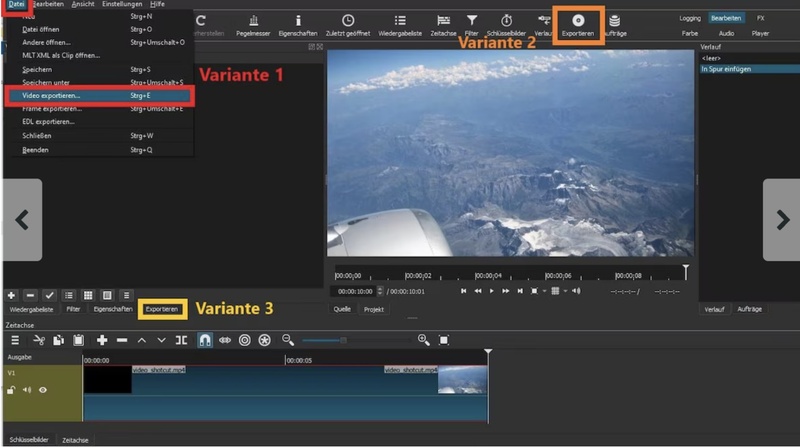
Am besten geeignet für: Nutzer, die eine kostenlose collage erstellen möchten und dabei Wert auf Flexibilität und kreative Kontrolle legen.
Betriebssystem: Windows, macOS, Linux
Unterstützte Sprachen: Mehrsprachig, u. a. Deutsch, Englisch, Italienisch
Preis: Komplett kostenlos (Open Source)
Merkmale:
- Leistungsstarker Video-Editor mit Multi-Track-Timeline
- Unterstützung zahlreicher Formate und Codecs
- Werkzeuge zur Erstellung von video collage und Splitscreen-Effekten
- Anpassbare Filter, Übergänge und Textanimationen
Vorteile:
- Komplett kostenloses programm zum collagen erstellen
- Keine Wasserzeichen oder Abonnementpflicht
- Ideal für einfache Projekte, bei denen man video in collage einfügen möchte
- Große Community mit Tutorials und Plug-ins
Nachteile:
- Oberfläche wirkt im Vergleich zu modernen Tools etwas altmodisch
- Fehlende KI-Funktionen und eingeschränkte Vorlagenbibliothek
5 Final Cut Pro – Premium-Software exklusiv für Mac, ideal für professionelle Video-Collagen

Am besten geeignet für: Mac-Nutzer, die hochwertige video collage-Projekte mit maximaler Kontrolle über Bild, Ton und Effekte realisieren möchten.
Betriebssystem: macOS
Unterstützte Sprachen: Mehrsprachig, darunter Deutsch, Englisch, Französisch, Spanisch
Preis: Einmalzahlung von ca. 349 € (Testversion verfügbar)
Merkmale:
- Optimiert für macOS mit extrem schneller Rendering-Leistung
- Unterstützt 360°-Video, HDR und Multicam
- Einfaches video in collage einfügen dank Drag-and-Drop
- Umfangreiche Effekte und Filter für kreative Looks
Vorteile:
- Flüssiges Arbeiten, selbst bei 4K- und 8K-Projekten
- Ideal, um video in picture collage und Splitscreen-Layouts professionell zu gestalten
- Integrierte Farbkorrektur, Audio-Tools und Übergänge
- Intuitives Design, perfekt für fortgeschrittene Kreative
Nachteile:
- Nur für macOS verfügbar
- Weniger Einsteigerfreundlich als einfache video collage app
6 HitFilm Express – Video-Editor mit Spezialeffekten für spannende Video-Collagen
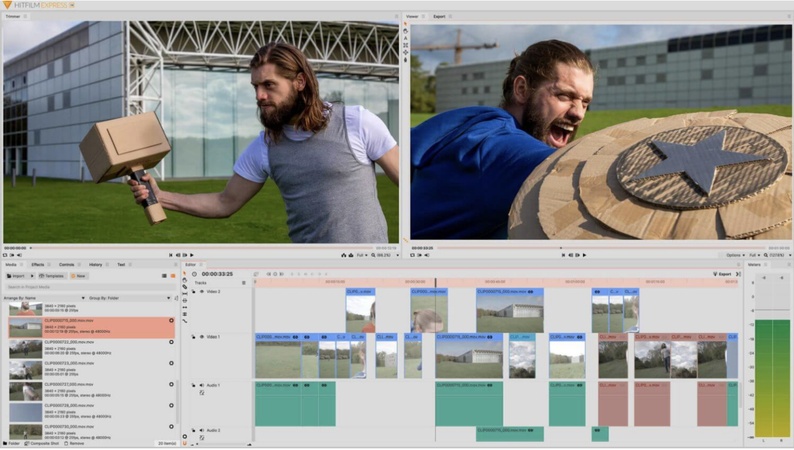
Am besten geeignet für: Kreative Nutzer, die ihre video collage mit visuellen Effekten, Animationen und Übergängen aufwerten möchten.
Betriebssystem: Windows, macOS
Unterstützte Sprachen: u. a. Deutsch, Englisch, Spanisch, Französisch
Preis: Grundversion kostenlos; erweiterte Effekte als Add-ons erhältlich
Merkmale:
- Kombination aus Videoschnitt, Effekten und Compositing
- Große Auswahl an 3D-Effekten und Keying-Werkzeugen
- Vorlagen für Social-Media-Formate und videos in collage
- Professionelle Audio- und Farbtools
Vorteile:
- Leistungsstarkes programm zum collagen erstellen mit Fokus auf Spezialeffekte
- Ideal für Nutzer, die video in collage einfügen und mit Animationen kombinieren möchten
- Kostenlose Basisversion ohne Wasserzeichen
- Große Community mit Tutorials für Einsteiger
Nachteile:
- Einige erweiterte Effekte nur gegen Aufpreis
- Etwas längere Renderzeiten bei komplexen Projekten
7 Pinnacle Studio – Bietet umfassende Funktionen zur Erstellung detaillierter Video-Collagen

Am besten geeignet für: Ambitionierte Anwender, die eine präzise und strukturierte video collage gestalten möchten.
Betriebssystem: Windows
Unterstützte Sprachen: Deutsch, Englisch, Französisch, Italienisch
Preis: Ab ca. 59,95 €, je nach Version (Standard, Plus oder Ultimate)
Merkmale:
- Multicam-Bearbeitung und 4K-Unterstützung
- Große Auswahl an Vorlagen und Überblendungen für videos in collage
- Erweiterte Audiosteuerung und Farbkorrektur
- Storyboard-Modus für schnelles Arrangieren von Clips
Vorteile:
- Sehr stabile Leistung bei umfangreichen Projekten
- Viele Automatisierungsoptionen für schnelles video in collage einfügen
- Gute Balance zwischen Einsteigerfreundlichkeit und Pro-Funktionen
- Perfekt geeignet, wenn du wie macht man collagen lernen möchtest, aber auch professionelle Ergebnisse anstrebst
Nachteile:
- Interface wirkt teilweise überladen
- Renderzeiten können bei großen Dateien länger sein
8 Canva – Einfache und kreative Software zur Erstellung von Video-Collagen mit integrierten Vorlagen

Am besten geeignet für: Anfänger und Content-Creator, die ohne Vorkenntnisse eine video collage gestalten möchten.
Betriebssystem: Webbasiert (Mac, Windows, Tablet und Smartphone)
Unterstützte Sprachen: Deutsch, Englisch, Französisch, Spanisch, viele weitere
Preis: Kostenlos (Option auf Canva Pro ab 11,99 € monatlich)
Merkmale:
- Drag-and-Drop-Editor mit tausenden Design-Vorlagen
- Animierte Elemente und Musik-Integration
- Cloud-Speicherung und Team-Funktionen
- Einfache Option, um video in collage einfügen zu können
Vorteile:
- Intuitive Bedienung – ideal für schnelle Projekte
- Viele kostenlose Layouts zum kostenlose collage erstellen
- Kann direkt im Browser oder in der App genutzt werden
- Perfekte Wahl für app collage erstellen kostenlos
Nachteile:
- Weniger erweiterte Bearbeitungsfunktionen als Desktop-Software
- Abhängig von Internetverbindung
FAQ: Video-Collage-Apps für Mac und Windows
A1: Ja, du kannst auf dem Mac problemlos eine Fotocollage oder video collage erstellen. Mit Tools wie Edimakor oder Canva lässt sich video in collage einfügen und individuell anpassen. Beide Programme bieten intuitive Oberflächen, sodass auch Einsteiger schnell professionelle Ergebnisse erzielen.
A2: Zu den besten kostenlose collagen app gehören Shotcut, HitFilm Express und Canva. Sie ermöglichen es, videos in collage zu gestalten, ohne Wasserzeichen oder Abozwang. Besonders Canva ist beliebt, wenn du eine app collage erstellen kostenlos möchtest und trotzdem kreative Vorlagen nutzen willst.
A3: Apple selbst bietet keine spezielle video collage app, doch mit iMovie und Final Cut Pro kannst du video in collage einfügen und auf einfache Weise kombinieren. Beide Programme unterstützen Split-Screen-Layouts und Übergänge, sodass du mühelos eigene video collage erstellen kannst.
A4: Canva eignet sich hervorragend, wenn du video collage erstellen oder Clips mit Text und Musik kombinieren möchtest. Pic Collage dagegen ist eher auf Fotoprojekte ausgerichtet. Wenn du wissen willst, wie mache ich collagen mit Videos oder Animationen, ist Canva die vielseitigere Wahl.
Hinterlasse einen Kommentar
Erstellen Sie Ihre Bewertung für HitPaw-Artikel